win7系統利用一鍵u盤安裝各種電腦操作系統的方法
更新日期:2024-03-23 20:49:15
來源:轉載
win7系統用戶都知道現在使用U盤來說很普遍,并且好處也很多,尤其是在沒有光驅的電腦使用中,用U盤來安裝OS或搞維護都非常的容易的事。用U盤啟動盤制作工具,只需點擊下“開始”就可以把一個普通的U盤制作成一個可以啟動計算機的引導U盤。一起來了解下吧!
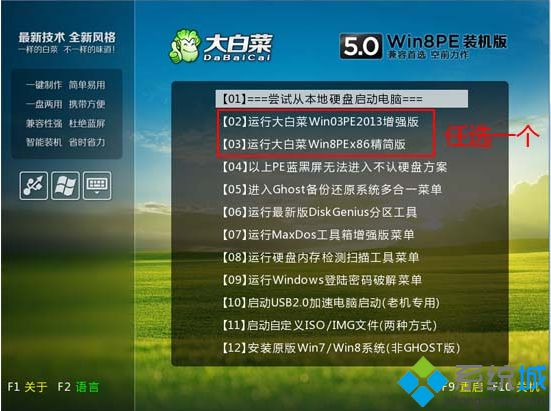
推薦:win7旗艦版32位系統下載
具體的步驟如下:
1、首先到網上下載并安裝U盤制作軟件“一鍵U盤裝系統V3.3”;
2、并將U盤插入電腦中,建議插入臺式機后置USB接口;
3、然后從“開始”菜單或桌面上啟動“一鍵U盤裝系統V3.3”軟件;
4、軟件啟動后首先會檢測插入的U盤,檢測到后會顯示出來;
5、直接點擊“一鍵制作USB啟動盤”按鈕即可,稍等一會即彈出成功的提示信息;
6、然后根據提示拔插一次U盤,在重新插入之后,將你準備好的GHO文件復制到U盤的GHO或根目錄下;
7、好了,到這里你的U盤已經可以用來安裝系統或維護電腦了;
8、然后將這個制作好的U盤插到需要用U盤安裝的電腦中,然后從U盤引導系統;
9、成功從U盤啟動后,我們選擇第一項,進WinPE;
10、進入WinPE后,直接雙擊桌面上的“ONEKEY”圖標,程序會自動找到你剛放到U盤根目錄下的GHO文件;
11、如果不是這個GHO文件,則可以選擇后面的“打開”按鈕,找到你需要的GHO文件;
12、選好正確的GHO后,則再在下面選擇“還原分區”,最后單擊“確定”按鈕,彈出確認的對話框;
13、選擇“是”按鈕后繼續,開始安裝系統了!
- monterey12.1正式版無法檢測更新詳情0次
- zui13更新計劃詳細介紹0次
- 優麒麟u盤安裝詳細教程0次
- 優麒麟和銀河麒麟區別詳細介紹0次
- monterey屏幕鏡像使用教程0次
- monterey關閉sip教程0次
- 優麒麟操作系統詳細評測0次
- monterey支持多設備互動嗎詳情0次
- 優麒麟中文設置教程0次
- monterey和bigsur區別詳細介紹0次
周
月










